Installiert ist Linux Mint 18.3 Codname Sylvia mit Cinnamon x64 Desktop. Der Support läuft noch bis April 2021, weshalb ein Upgrade noch nicht unbedingt notwendig ist. Ich möchte es dennoch und zeige nachfolgend wie. das Upgrade auf Linux Mint 19 Tara und von dort auf die aktuelle Version 19.3 Tricia, durchgeführt wird.
Linux Mint Releases
Übersicht der Versionen und ihren Support Status.
| VERSION | CODENAME | PACKAGE BASE | STATUS |
|---|---|---|---|
| 19.3 | Tricia | Ubuntu Bionic | Long term support release (LTS), supported until April 2023. |
| 19.2 | Tina | Ubuntu Bionic | Long term support release (LTS), supported until April 2023. |
| 19.1 | Tessa | Ubuntu Bionic | Long term support release (LTS), supported until April 2023. |
| 19 | Tara | Ubuntu Bionic | Long term support release (LTS), supported until April 2023. |
| 18.3 | Sylvia | Ubuntu Xenial | Long term support release (LTS), supported until April 2021. |
| 18.2 | Sonya | Ubuntu Xenial | Long term support release (LTS), supported until April 2021. |
| 18.1 | Serena | Ubuntu Xenial | Long term support release (LTS), supported until April 2021. |
| 18 | Sarah | Ubuntu Xenial | Long term support release (LTS), supported until April 2021. |
| 3 | Cindy | Debian Stretch | Long term support release (LTS). |
Ziel ist es die neue Version 19.3 Tricia zu installieren. Als Voraussetzung wird min eine installierte Version 18.3 benötigt, alle anderen vorherigen Versionen müssen erst auf diese aktualisiert werden, um dann auf Version 19 Tara aktualisiert zu werden. Wer Linux Mint in Version 17.x installiert hat, sollte auf jeden Fall ein Backup erstellen und ggf. lieber gleich neu installieren.
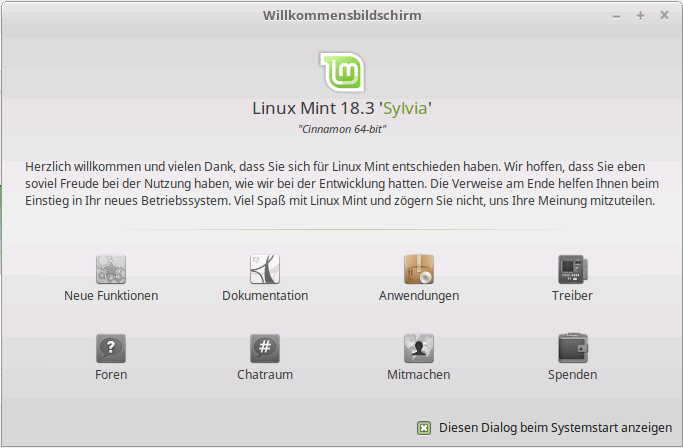
Upgrade Linux Mint
Backup mit Timeshift
Das Backup kann entweder mittels eines Boot-USB-Stick erstellt werden und die gesamte HDD kopiert werden, oder z.B. mit Timeshift, welches in Linux Mint enthalten ist, jedoch nur ein Snapshot des Systems erstellt. Fotos und Dokumente sollten extra gesichert werden, z.B. in die Cloud (Werbung: Purwin-IT mit 6GB kostenlosem Cloudspeicher). Wer Timeshift noch nicht verwendet hat, muss es einmal anstarten, da der Upgradeprozess dies prüft.
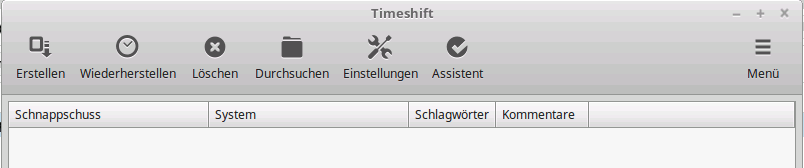
Displaymanager lightdm verwenden
# cat /etc/X11/default-display-manager
/usr/sbin/lightdmIst es jedoch:
/usr/sbin/mdm dann muss der Displaymanager erst umgestellt werden:
# sudo apt install lightdm lightdm-settings slick-greeterBei der Frage nach dem Displaymanager muss LightDM ausgewählt werden:
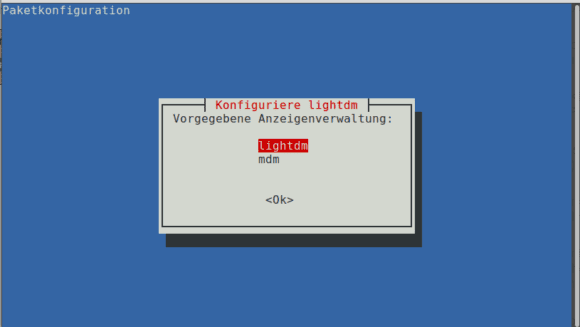
Danach wird mdm deinstalliert und das System neugestartet:
# sudo apt remove --purge mdm mint-mdm-themes*
# sudo dpkg-reconfigure lightdm
# sudo rebootUpdate der aktuellen Version 18.3
Zunächst sollte die aktuelle Linux Mint Version 18.3 auf den aktuellen Stand gebracht werden. Dies kann über die Aktualisierungsverwaltung erfolgen:

oder per Befehlszeile im Terminal:
# sudo apt update && sudo apt upgrade -yUpgradetool
Wenn das Backup erstellt, das System aktuell ist, installiere ich das mintupgrade Tool und führe (optional) ein Upgradecheck durch und lasse das Repository aktualisieren:
# sudo apt install mintupgrade
# mintupgrade check
Your repositories will now be switched to point to Linux Mint 19 'Tara'.
Any 3rd party repositories or PPA will be removed.
A backup of your APT sources will be written to /home/user/Upgrade-Backup/APT/.
Do you want to continue? [y/n]:yDanach wird das Tool die benötigten Pakete und Größe berechnen und abbrechen.
APT will now calculate the package changes necessary to upgrade to Linux Mint 19 'Tara'.
If conflicts are detected and APT is unable to perform the upgrade, take note of the packages causing the issue, remove them, and re-install them after the upgrade.
Pay close attention to what appears on the screen, and review the list of packages being REMOVED during the upgrade.
Take note of the packages being removed, so you can eventually reinstall them after the upgrade.
Do you want to continue? [y/n]:y
1897 aktualisiert, 294 neu installiert, 51 zu entfernen und 0 nicht aktualisiert.
Es müssen 1.471 MB an Archiven heruntergeladen werden.
Nach dieser Operation werden 505 MB Plattenplatz zusätzlich benutzt.
Möchten Sie fortfahren? [J/n] N
Abbruch.
Wenn alles passt, dann kann der Download der Pakete und der Wechsel auf das neue Repository von Linux Mint 19 Tara starten:
# mintupgrade download
Your repositories will now be switched to point to Linux Mint 19 'Tara'.
Any 3rd party repositories or PPA will be removed.
A backup of your APT sources will be written to /home/user/Upgrade-Backup/APT/.
Do you want to continue? [y/n]:y
APT will now download the package updates necessary for the upgrade to Linux Mint 19 'Tara'.
Do you want to continue? [y/n]:ySollte danach warum auch immer zurück auf die Repositories von 18. 3 gewechselt werden, geht dies mit:
# mintupgrade restore-sourcesDer eigentliche Upgradeprozess startet dann mit:
# mintupgrade upgrade
APT will now download the package updates necessary for the upgrade to Linux Mint 19 'Tara'.
Do you want to continue? [y/n]:y
APT will perform the upgrade to Linux Mint 19 'Tara'.
This operation is non-reversible.
Make sure you made backups, you tested Linux Mint 19 'Tara' in live mode and you performed your favorite superstitious tricks before proceeding.
Do you want to continue? [y/n]:yEs folgt eine längere Installationsprozedur mit einigen Abfragen. Danach noch neustarten und die aktuelle Linux Mint Version sollte installiert sein.
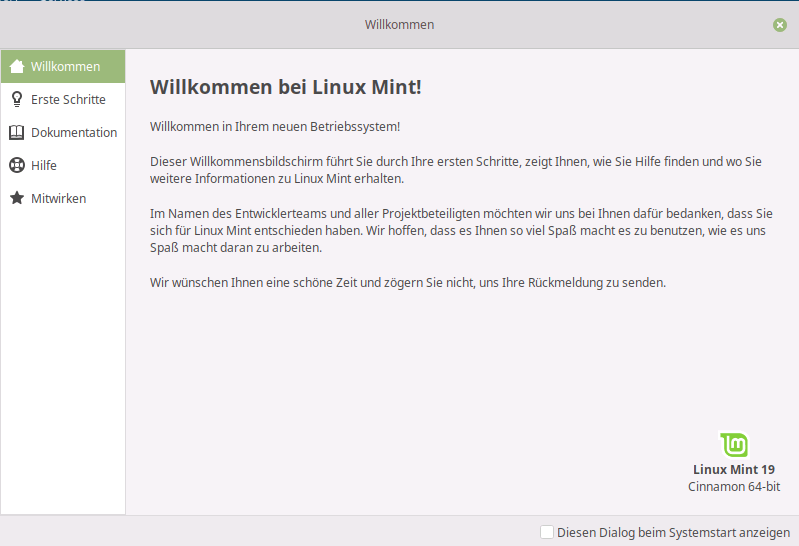
Hiermit ist der größte Schritt erfolgt und ich habe Linux Mint von 18.3 auf 19.0 Tara aktualisiert. Nun ist jedoch Version 19.3 Tricia die aktuelle Version, sodass das Update als nächstes erfolgt. Hierzu auch mal unter: https://linuxmint.com/rel_tricia_cinnamon.php schauen.
Dafür einfach die Aktualisierungsverwaltung starten und unter Bearbeiten auf „System aktualisieren auf „Linux Mint 19.3 Tricia“ klicken:
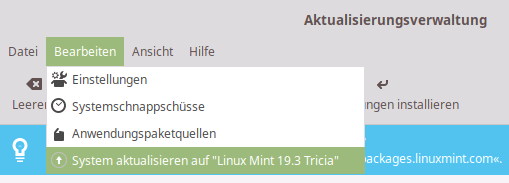
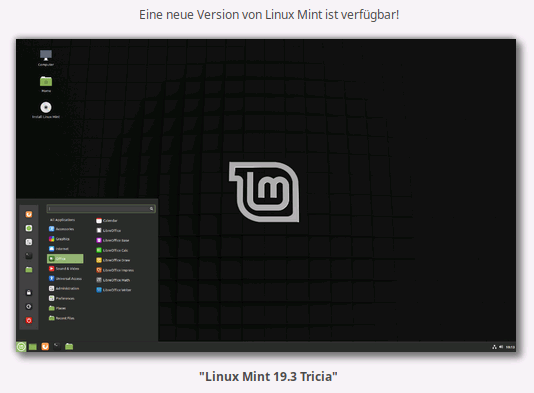
Thats it … Have Fun !
Fehler beim Upgrade auf 19.3 Tricia
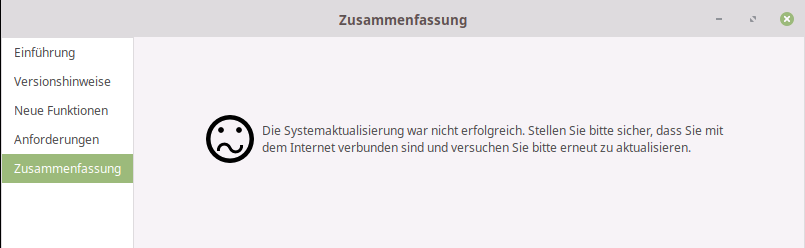
$ cat /etc/apt/sources.list.d/official-package-repositories.list
deb http://packages.linuxmint.com tara main upstream import backport
deb http://archive.ubuntu.com/ubuntu bionic main restricted universe multiverse
deb http://archive.ubuntu.com/ubuntu bionic-updates main restricted universe multiverse
deb http://archive.ubuntu.com/ubuntu bionic-backports main restricted universe multiverse
deb http://security.ubuntu.com/ubuntu/ bionic-security main restricted universe multiverse
deb http://archive.canonical.com/ubuntu/ bionic partnerÄndern der Sources List von Tara auf Tricia
$ sudo sed -i 's/tara/tricia/g' /etc/apt/sources.list.d/official-package-repositories.list
$ sudo apt update
$ sudo apt dist-upgrade
$ sudo reboot -fDamit klappte dann auch das Update:
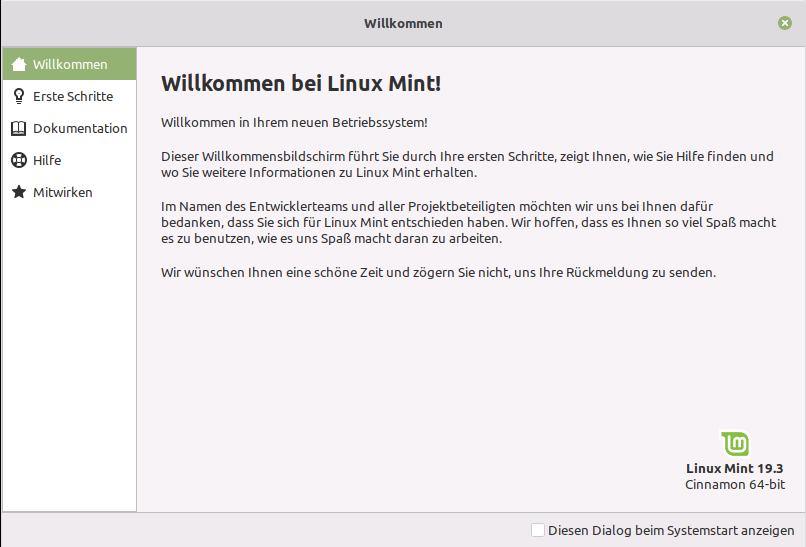
Interessiert in verschiedenste IT Themen, schreibe ich in diesem Blog über Software, Hardware, Smart Home, Games und vieles mehr. Ich berichte z.B. über die Installation und Konfiguration von Software als auch von Problemen mit dieser. News sind ebenso spannend, sodass ich auch über Updates, Releases und Neuigkeiten aus der IT berichte. Letztendlich nutze ich Taste-of-IT als eigene Dokumentation und Anlaufstelle bei wiederkehrenden Themen. Ich hoffe ich kann dich ebenso informieren und bei Problemen eine schnelle Lösung anbieten. Wer meinen Aufwand unterstützen möchte, kann gerne eine Tasse oder Pod Kaffe per PayPal spenden – vielen Dank.

Hallo,
habe (mein Mann) das Upgrade gerade auf einem ACER Aspire 7750G mit einem parallel installierten WIN7-System durchgeführt. Ist ohne Probleme durchgelaufen. Hatte ein wenig Angst vor Kernelupdate 3.19 auf 4.15, aber auch das hat problemlos geklappt. Danke für die tolle Anleitung.
Hallo Elwira,
schön das ich helfen konnte und alles geklappt hat.
Habe gegenwärtig „Windows Vista“ („Windows“ rauche ich nur noch „Offline“ für den häufigen Gebrauch vom für mich sehr wichtigen Bildbearbeitungsprogramm Paint.net (!); Linux Pix oder Pinta taugen im Vergleich dazu nichts!) & für das Weltnetz / „Internet“ Linux Mint 18.3 „Sylvia“ – Cinnamon (32-bit) im Dual-Boot (Elf Jahre alter, aber guter Acer 7730 Klapprechner „Laptop“). Kann man diese Aktualisierung auf Linux Mint 19 Tara oder eines der Nachfolger-Linux-Systeme starten, OHNE die installierte Windows Vista Version zu gefährden ? Wie sichert man sich ab, um im Notfall wieder zurück nach Linux Mint 18.3 Sylvia, wofür es ja leider keine laufenden System-Aktualisierungen mehr gibt, zu kommen ? BITTE um narrensichere, EINFACHE Schritt für Schritt Anweisungen an einen LAIEN / ANFÄNGER ! LIEBEN DANK !
Ich würde eine komplette Neuinstallation vorziehen.. während das Upgrade mehrere Stunden dauert, muss man für die Neuinstallation grade mal max. 30 Minuten einplanen..
Hi Sven,
ja das lese ich auch öfters. Ich muss aber sagen, dass es bisher recht gut geklappt hat und mit nur einer Neuinstallation ist es im Anschluss ja nicht getan. Alles so konfigurieren und einrichten wie man es vorher hatte, gehört ja auch noch dazu. Letztendlich wollte ich damit nur einen Weg aufzeigen wie man von 18.3 auf 19.x aktualisieren kann :).
Der Upgrade von 18.3 auf 19 hat bei mir die meiste Zeit mit alten Kerneln verplempert. Ist wahrscheinlich eine gute Idee, obsolete Kernel vor dem Upgrade zu entfernen, wenn man schon eine Weile auf 18.3 war.
Hi,
ja aufräumen sollte man vorher. Ich habe hier auf Taste auch einen Artikel wie man in Linux Mint alte Kernel löscht.